Axiell Arena. Handledning för redaktörer version 3.2
|
|
|
- Susanne Lundgren
- för 5 år sedan
- Visningar:
Transkript
1 Axiell Arena Handledning för redaktörer version 3.2 Detta material skyddas av upphovsrätt och får ej kopieras och spridas utan Axiells uttryckliga skriftliga medgivande
2 Innehåll Introduktion till Axiell Arena... 3 Definition av användare i Axiell Arena... 4 Ej inloggad användare... 4 Gäst-användare... 4 Låntagare på biblioteket... 4 Axiell Arena-användare - låntagare... 4 Automatiskt skapad användare... 5 Axiell Arena-användare - personal... 5 Liferay-användare... 5 Administratörens Axiell Arena... 5 Artiklar... 7 Axiell Arena-artiklar... 7 Skapa artikel i Axiell Arena... 8 Skriv en artikel... 8 Göra en artikel kopieringsbar Översätt en artikel Ta bort en artikel Publicera artikel Automatisk publicering av artiklar i listor Manuell publicering av artiklar Godkänna artiklar i efterhand Få överblick över alla artiklar och redigera, hitta eller ta bort artikel Bilaga Sökkoder för artiklar... Fel! Bokmärket är inte definierat. Sökkoder för artiklar Översikt över relevanta portletar
3 Introduktion till Axiell Arena Axiell Arena är bibliotekets ansikte utåt. Här kan biblioteket presentera hela sitt utbud i en och samma portal, som är en hemsida och OPAC i ett, och som ger nya möjligheter både vad gäller sökning och användarmedverkan. Användaren får tillgång till bibliotekets katalog och övriga utbud samt information och redaktionellt material från biblioteket på samma webbplats. Axiell Arena är utvecklat på ett CMS (Content Management System) med öppen källkod - Liferay. Axiell Arena består av ett antal specialutvecklade självständiga funktioner - portletar - som kommunicerar både med bibliotekssystemet och med externa och centrala tjänster. Dessa portletar fungerar som byggklossar som kan flyttas runt på sidorna och placeras var som helst i de ramar som valts för layouten. När Axiell Arena installeras finns en grundstruktur som gör det möjligt att börja använda systemet direkt från start. De flesta bibliotek vill dock börja med att bygga om efter egna förutsättningar och behov, och därmed bygga sin egen specialanpassade struktur. Exempel på externa tjänster är omslagsbilder från AdLibris eller Syndetics. Exempel på centrala tjänster är recensioner, betyg och taggar (nyckelord). Dessa lagras centralt av Axiell och kan därför delas av alla Axiell Arena-kunder. Det innebär att när en användare, som är låntagare i t ex Norrköping, recenserar en bok, visas recensionen även på alla övriga bibliotek som äger samma titel. Lokalt består Axiell Arena av bibliotekssystemet, till exempel BOOK-IT eller LIBRA.SE, Liferay och det tekniska gränssnitt (ALMA), som möjliggör kommunikationen mellan bibliotekssystemet och Axiell Arena. Varje gång en användare till exempel vill se om en bok finns inne, skickas en fråga till bibliotekssystemet som skickar svar tillbaka till Axiell Arena med aktuella uppgifter om detta. Denna handledning beskriver grundfunktionerna i Axiell Arenas gränssnitt för att lägga in artiklar och bilder. Det finns även en handledning som beskriver grundfunktionaliteten vad gäller de administrativa funktionerna i Axiell Arena se Hjälpen under rubriken Manualer. I Hjälpen finns dessutom beskrivningar över all funktionalitet i Arena sett ur ett administratörsperspektiv. 3
4 Definition av användare i Axiell Arena Axiell Arena kan användas på sju olika sätt beroende på vilken typ av användare man uppträder som: Ej inloggad användare Anonym användare Gäst-användare Låntagare på biblioteket Axiell Arena-användare - låntagare Axiell Arena-användare personal med administrativ behörighet i Arena Liferay-användare personal med administrativ behörighet i Liferay? Ej inloggad användare Om du använder Axiell Arena utan att logga in vare sig med kortnummer/pinkod eller användarnamn/lösenord - kan du söka i katalogen och använda övriga webbplatsfunktioner t ex se information om öppettider och arrangemang, läsa artiklar etc.? Gäst-användare I installationer som består av flera olika bibliotekssystem blir en låntagare som skapat användarnamn hos något av de ingående biblioteken automatiskt gästanvändare på de övriga bibliotek där han eller hon saknar lånekort. En gästanvändare kan skapa mervärden i form av taggar, betyg, recensioner, diskussioner och minneslistor, men kan naturligtvis inte till exempel reservera medier eftersom koppling till lånekort saknas. Om gästanvändaren skaffar lånekort även på det/de övriga bibliotek som ingår i portalen kan hon knyta dessa kort till sin användare vid ett senare tillfälle. B Låntagare på biblioteket Om man loggar in med kortnummer/pinkod utan att tidigare ha skapat en Arenaanvändare med användarnamn/lösenord hämtas information från det lokala bibliotekssystemet. Man kommer åt alla traditionella biblioteksfunktioner: se sina lån, reservationer, profiluppgifter, och kan reservera och ändra sina reservationer. Via denna inloggning kan man skapa en Arena-användare för att även kunna skapa mervärden i form av taggar, recensioner, betyg, diskussioner och minneslistor. Axiell Arena-användare - låntagare När man skapar en Arena-användare lagras användarnamn/lösenord i Axiell Arenas centrala tjänster tillsammans med kopplingen till kortnummer/pinkod. Det innebär att man kan logga in antingen med kortnummer/pinkod eller med användarnamn/lösenord och ändå ha tillgång till alla tjänster. Förutom att man kan reservera, låna om och se och ändra sina uppgifter kan man som registrerad Arena-användare även tagga, sätta betyg, recensera, diskutera i forum samt skriva artiklar. Samma användarnamn kan användas på alla svenska Arena-installationer, utifrån de regler för inloggning som gäller på varje ställe. 4
5 Automatiskt skapad användare Från och med version 3.0 finns det möjlighet att låta Arena skapa användare automatiskt så fort en låntagare loggar in. Denna användare kan därmed göra allt utan att behöva skapa ett konto. När en låntagare, vars användarnamn skapats på detta sätt vill göra något som innebär att hen inte kan vara anonym, kommer Arena att fråga efter ett skärmnamn samt att användarvillkoren ska godkännas. De flesta bibliotek har valt att aktivera denna funktionalitet. Kontakta kundsupport om ditt bibliotek ännu inte gjort det. Axiell Arena-användare - personal Som bibliotekspersonal med en Arena-användare/visningsnamn som har administrativ behörighet har man dessutom rättighet till en eller flera av följande funktioner: Tilldela andra administrativa Arena-användare användar-rättigheter och administration av installationen på portal site-nivå) (InstallationAdmin) Hantering av recensioner och anmälningar (AbuseHandling) Hantering av artiklar (Articles) Hantering av bilder i anslutning till artiklar (ImageHandling) Skicka meddelande (Inbox) Liferay-användare Det krävs en Liferay-användare för att lägga till sidor, ändra tema, lägga till portletar, konfigurera inställningar med mera. En Liferay-användare har rättigheter knutna till den roll den har. Liferay-användaren är helt separerad från Arena-användaren. För att en administrativ användare i Axiell Arena ska ha full tillgång till alla administrativa funktioner ska hon ha både en Liferay-användare och en Arena-användare med alla administrativa rättigheterna och vara inloggad på båda sätten samtidigt. Börja alltid med att logga in som Liferay-användare och därefter som Arena-användare om du ska ha tillgång till all administration i Arena. Administratörens Axiell Arena Liferay är en portal som består av en mängd portletar som innehåller självständiga funktioner. I Axiell Arena finns runt 40 portletar som Axiell utvecklat i Liferays plattform och som samspelar med bibliotekssystemet i bakgrunden, t ex Logga in, Nyckelord och Sök (sökfältet). Det finns även andra portletar som utvecklats av Liferay, t ex navigationsmenyn som visar undersidor och funktionen för språkval. Dessa två Liferay-portletar ingår i grundinstallationen av Axiell Arena. Här ser du en del av de portletar som finns på startsidan i gällande version av Axiell Arena. T ex ser du sökfältet längst upp i mitten, funktionen för att logga in till höger samt en lista i högerkolumnen. Alla dessa är exempel på självständiga portletar. Detta är standardutseende för Axiell Arena, men systemet är så flexibelt att det är väldigt enkelt att placera funktionerna på andra ställen om så önskas. 5
6 6
7 Artiklar I Axiell Arena finns det två olika sätt att skriva redaktionellt material. I Liferay-gränssnittet, vilket beskrivs i lathunden Liferar-artiklar. Det finns även speciellt utvecklad funktionalitet för att skriva artiklar i Axiell Arena, och som samverkar med bibliotekets katalog på olika sätt. T ex kan artiklar som skrivs som Arena-artiklar tillfogas ämnesord som matchar dem som finns i katalogposterna. Denna beskrivning berör endast Axiell Arenas artikelfunktionalitet. Tänk på att artiklar skrivna i Liferays artikelfunktion inte blir sökbara per default i Axiell Arena och inte heller kan kopplas ihop med katalogposterna med automatik. Axiell Arena-artiklar Både bibliotekspersonal och slutanvändare kan skriva artiklar i Axiell Arena. Det kan till exempel gälla artiklar om arrangemang, bokrekommendationer, beskrivning av bibliotekets utbud, öppettider och krönikor. Du väljer själv var artiklarna ska visas i din Arena. De är även sökbara via den vanliga sökrutan om portleten konfigurerats att söka på artiklar. Denna portlet kan ställas in så att den söker antingen i katalogen eller i artikeldatabasen. 7
8 Skapa artikel i Axiell Arena Skriv en artikel Godkänn en artikel Skriv en artikel Både Arena-användare och bibliotekspersonal kan skriva artiklar direkt i gränssnittet. Det är dock bara den administrativa personalen med behörighet som kan godkänna artiklar, lägga till ämne, ämnesområde och typ, koppla till utvalda titlar samt ladda upp bilder. Denna behörighet kan Arena-administratören tilldela relevant personal. Det görs genom att ett visningsnamn kopplas till ett lånekort, och detta visningsnamn ges rättigheter att till exempel skriva och godkänna artiklar och ladda upp bilder. Gör så här för att skriva en artikel: Gå till sidan Logga in. För att du själv ska kunna godkänna artikeln ska den användare som är kopplad till det lånekort du loggar in med ha tilldelats rättigheter för detta av en administratör på biblioteket se ovan. Alternativt kan du skriva en artikel direkt på det ställe där den senare ska visas. Det förutsätter att portleten Artiklar: visa en viss artikel finns på den aktuella sidan. Klicka på länken Skapa artikel. Alternativt kan du skriva en artikel direkt på det ställe där den ska publiceras. I nästa steg klicka på Fortsätt. 8
9 Ovanstående formulär öppnas. Nedanstående fält är obligatoriska. 9
10 Titel: Kort titel, som vises i artikelöversikten samt som rubrik för artikeln på det ställe där den placeras. Brödtext: Här skriver du själva artikeln. Du har tillgång till en mängd funktioner som du når via ikonerna i verktygsfältet. Verktygsfältet visas när du placerar markören i fältet. Språk. Används bara om du ska översätta en artikel, se avsnitt Verktygsfältet Du känner antagligen igen vissa av ikonerna i verktygsfältet från till exempel Word. Om du för markören över ikonerna förklaras deras funktion i engelsk text. En del av ikonerna är inte aktiva, vilket du ser eftersom de är dimmade. Listrutorna Styles, Font family och Font size ska inte användas. Om du vill använda ett annat teckensnitt på en viss del av webbplatsen bör du istället styra detta via CSS Cascading Style Sheet. När du skriver rubriker ska du markera dessa med hjälp av Heading i listrutan Format. Det är viktigt att rubrikerna har logisk storleksordning, eftersom program för talsyntes använder sig av koden som skapas när du väljer rubrikstorlek. Titeln i artikeln får automatiskt heading 3, vilket innebär att om du själv lägger in rubriker i en artikel ska dessa få heading 4 och nedåt. Klistra in text i en artikel Om du ska klistra in text från Word ska du först klicka på ikonen med ett W i verktygsfältet (Paste from Word). Klistra in texten i den popup-ruta som öppnas, så rensas texten från Words kodning, vilken annars förvränger texten. Klicka därefter på Insert. Om du ska klistra in annan text ska du istället först klicka på ikonen med ett T i verktygsfältet (Paste as Plain Text). Klicka därefter på Insert. Om inte dessa verktyg används när du klistrar in text riskerar texten att få med sig formatering från det ursprungliga program som de skrivits i. Särskilt viktigt är det när det gäller Word. 10
11 Infoga en bild i en artikel Du kan infoga bilder både i fältet Ingress och Brödtext. En förutsättning för detta är att du har behörighet att göra det. Behörigheten heter ImageHandling. Vill du att bilden ska täcka en hel rad måste bilden vara 1120px bred. Vill du att bilden ska täcka en kolumn måste bilden vara 960px bred. Bildredigeringen görs i valfritt bildredigeringsverktyg innan du laddar upp bilden. Klicka på ikonen med ett träd för att infoga bild. Nedanstående formulär öppnas därmed i en popup-ruta: Image URL skriv in URL:en till en bild på annan webbplats inklusive Eller klicka på den lilla fyrkanten till höger om fältet. Då öppnas ett nytt fönster där du kan välja bland bilder du tidigare laddat upp eller ladda upp nya. 11
12 Klicka på den mapp som du vill ladda upp bilden till I detta läge kan du antingen ladda upp bilden eller skapa en undermapp. Tänk på att inte lägga för många bilder i en och samma mapp. Dels försämrar det din överblick, men det försämrar även prestanda, då det tar längre tid att visa alla bilder i en mapp. För att ladda upp en bild klicka på länken Ladda upp bild. Klicka på Bläddra för att hitta önskad bild på ditt eget nätverk och markera den. Klicka på Ladda upp. 12
13 Ange ett namn (i det översta fältet) och eventuellt en beskrivning för bilden. Eventuella uppgifter om copyright kan också läggas in här. Lägg gärna till ett eller flera ämnesord för bilden, så att den blir lätt att söka efter i efterhand. Du kan antingen lägga till egna ämnesord i fältet, eller markera något som redan är inlagt. Om du lägger till nya ämnesord sparas de i registret som därmed byggs upp. Klicka på Spara. 13
14 Därmed visas bilden tillsammans med uppgifter om storlek mm. Om du ska lägga in en redan befintlig bild i den aktuella artikeln kan du söka fram den i sökfältet eller klicka dig fram via mapparna. Du kan söka på namn, beskrivning och ämnesord. 14
15 Klicka på bilden för att infoga den i artikeln o o o Image description ange en text som visas när markören förs över bilden. Title ange en beskrivande text endast om bilden ska fungera som en länk. Appearance här anger du hur bild och text ska positioneras Du kan inte använda Arena-artiklarnas ordinarie inställningar för att positionera text och bild i förhållande till varandra. Gör så här för att positionera bild och text i förhållande till varandra: Klicka på fliken Appearance, Ändra Alignment till Not-set och ta bort värdena under Dimensions. Töm alla andra värden. Ändra CSS-class till value. Skriv sedan in antingen imgleft (för vänsterjustering) eller imgright (för högerjustering) i detta fält. OBS positioneringen syns inte när du är inloggad! 15
16 Avsluta med att klicka på knappen Insert för att infoga bilden. Mappar Gör så här för att skapa en ny mapp: I detta läge klickar du på Lägg till mapp: 16
17 Ange ett namn och en beskrivning. Din egen webbplats är förmarkerad, och ska du bara spara där ska du inte göra något mer än att klicka på Spara. Om du ska spara mappen även på någon eller några andra webbplatser som ditt bibliotek samarbetar med markerar du den/dem innan du klickar på Spara. Det innebär alltså att de andra webbplatserna du markerar får tillgång till bilderna i mappen. I efterhand kan du ändra eller ta bort mappar. Via sökfältet kan du söka på bildernas namn, beskrivning och ämnesord. Om du använder mallar är det särskilt viktigt att det inte finns för många bilder i de respektive mapparna. Länkar i artiklar Länkar till andra webbplatser Du kan lägga in länkar i fältet Beskrivning och Brödtext. Markera ordet du vill länka och klicka på ikonen för länkning. 17
18 Ett formulär öppnas där du lägger in länken Link URL= länk till sidan du vill länka till. Anchors= används för länkning till bokmärken Target= Ange om länken ska öppnas i samma fönster eller i ett nytt. Title= Text som visas när markören förs over bilden. Skall fyllas i av tillgänglighetsskäl. Class= Används endast om biblioteket definierat egna css-klasser. Spara genom att klicka på Insert. 18
19 Interna länkar För att länka till en sökning, katalogpost eller artikel ska du söka fram länken som skapas av Axiell Arena. Det gör du genom att utföra en sökning. Om du vill länka till en viss katalogpost eller artikel ska du dessutom klicka på den aktuella titeln. Högerklicka därefter på Länka till /träfflistan/titeln/artikeln och kopiera URL:en. (Om länken inte visas beror det på att det i konfigurationen för portleten angivits att den inte ska visas). 19
20 Struktur - Ämne, ämnesområde och typ Ämne, ämnesområde och typ är användbara verktyg som används för att kategorisera/ tagga de artiklar som publiceras i Arena. Det är ett mycket användbart verktyg eftersom taggarna därefter kan användas för att publicera delmängder av artiklarna på olika ställen på webbplatsen. Strukturen skapas av personalen på ditt bibliotek och används vid varje tillfälle en artikel skrivs (det är dock inte obligatoriskt). Det finns inga färdiga ämnen, ämnesområden eller typer i Arena, men de du skapar ligger kvar så att du får en överblick över vilka som finns. Du bestämmer helt själv hur kategorierna ska användas. De är inte relaterade till varandra, utan är helt självständiga och kan användas var för sig eller tillsammans. Du behöver inte ha en fullt färdig struktur innan du börjar arbeta med Arena, eftersom det är lätt att lägga till nya kategorier efterhand. Det är ändå bra om du funderat igenom strukturen lite innan du börjar, och kanske har skapat en lista över några olika ämnesområden och typer som du kan starta med. Exempel på hur man kan använda dessa kategorier är om du skriver en artikel om ett stundande författarbesök. Artikeln kan då taggas med typen evenemang, samt biblioteksenhet som det äger rum på. Ämnesområdet kan taggas som författarbesök. Därmed kan du vid behov visa en lista över alla författarbesök och/eller visa evenemang som händer på en viss enhet. Portleten som visar listan kan konfigureras av administratören med avseende på vilka metadata som ska visas, dvs den behöver inte visa kategorierna i klartext. 20
21 Ämne: Här lägger du till relevanta ämnesord utifrån BTJ:s ämnesordsregister och eventuella egna förteckningar över lokala ämnesord. I nedanstående exempel är Straffrätt valt som ämne. Fältet är ett fritextfält, men för att artikeln ska kunna samspela med katalogen ska du välja ämnesord som kan finnas i katalogposterna. Ämne visas i artikelfasetterna och kan även användas vid konfiguration av av söksyntaxen i portleten Artiklar:lista med sökfråga via prefixet subject. Exempel: subject:hästar OBS att det de ämnen du anger här inte sparas. Ämnesområde: Här lägger du till relevanta ämnesområden. Det kan till exempel vara Länder, Reseskildringar, Film eller Djur. De ämnesområden som läggs till här visas därefter i artikelfasetterna och kan användas för vidaresökning på alla artiklar som sorterar under samma ämnesområde. Söksyntaxen i portleten Artiklar:lista med sökfråga kan konfigureras till att visa ett visst ämnesområde via prefixet content_group. Exempel: content_group:djur Typ. Här lägger du till relevant typ. Det kan t ex vara Nyheter, Läsarnas egna berättelser, Krönikor eller liknande. Typ visas i artikelfasetterna och kan även användas vid konfiguration av portleten 21
22 Artikelöversikt via prefixet content_type. Exempel: content_type:nyheter Läs mer under Automatisk publicering nedan. Tänk på att vara konsekvent i användandet av gemener och versaler. Systemet uppfattar Djur, djur och DJUR som tre olika ord! Koppla utvalda titlar till artikel Dessa fält ger dig möjlighet att koppla utvalda medier till en viss artikel. Det innebär att när användaren läser artikeln kompletteras den med dessa titlar som visas i en annan portlet, som bör ligga intill artikeltexten. På samma sätt visas en länk till den aktuella artikeln när någon av titlarna visas. Nedan har artikeln Pija Lindenbaum konfigurerats med en eller flera utvalda titlar som redaktören vill koppla samman med artikeln. På katalogpostsidan för de kopplade titlarna visas artikeltiteln, och vice versa på artikelsidan visas de kopplade titlarnas titlar i en lista. Katalogpostsidan: Denna typ av koppling fungerar bara för artiklar som visas dynamiskt, de vill säga som visas på sidan 22
23 /detail. Om du vill visa utvalda titlar för en artikel som ligger på en annan skräddarsydd sida ska du istället använda dig av portleten Dynamisk lista och ange titlarnas id:n som konfiguration motsvarande denna syntax i fältet Sökfråga: id:(16402 OR OR 42678) Om du vill koppla vissa titlar till din artikel ska du göra så här: Sök upp relevanta titlar i Arena eller BOOK-IT/LIBRA.SE. (I responsiva Arenor visas id:t för varje titel om du är inloggad i Liferay) Skriv upp vilka katalog-id dessa titlar har I det övre fältet Bibliotek anger du ditt biblioteks så kallade AgencyId. Detta id visas i BOOK- IT:s systemparametrar. Du kan även kontakta kundsupport för att få veta vilket id som gäller för ditt bibliotek. I det nedre fältet anger du katalog-id för de titlar som ska visas tillsammans med artikeln. Lägg in ett id i taget Klicka på Lägg till Resultatet visas så här: Grundförutsättningen för att detta ska fungera är att systemadministratören lagt in portleten Dynamisk lista på sidan /detail. Fältet Sökfråga ska innehålla denna syntax: [#if articleopenentitykeys?? && (articleopenentitykeys?size > 0)][#list articleopenentitykeys as key](agencyname:${key.agencyname.value} AND id:${key.id.value})[#if key_has_next] OR [/#if][/#list][/#if] 23
24 Artikel ska vara valt som sökvillkor För att det även ska fungera på andra hållet, det vill säga att artikeln ska visas när man står på katalogpostsidan ska systemadministratören ha lagt in portleten Artiklar: lista med sökfråga på sidan /results. Fältet Sökfråga ska innehålla denna syntax: record_key:${agencyname} ${catalogueid} Katalogpost ska vara valt som sökvillkor Visa fr o m/visa till: Ange den period då artikeln ska vara aktiv, dvs visas i artikelöversikten och på de övriga ställen där den eventuellt placerats. När tiden gått ut kommer artikeln fortfarande bara att visas för den aktuella användaren som skrivit artikeln, om det finns funktionalitet för detta under Mina bidrag (ingår inte i standardinstallationen). Startdatum/Slutdatum: Dessa datum använder du om din artikel gäller ett evenemang som du vill kunna visa i en evenemanggskalender. Genom att ange datum för start respektive slut för evenemanget, kan du i evenemangskalenders sortera på evenemangsdatum, så att de närmaste i tiden visas överst. Utkast: Ange här om artikeln ännu endast är ett utkast, dvs ännu inte klar för publicering. Visas som draft i artikelfasetterna under rubriken status, och kan även sökas ut med prefixet status:draft Spara. Här anger du om artikeln bara ska vara tillgänglig för ditt eget bibliotek eller även för ett eller flera andra bibliotek som ni samarbetar med. Ditt eget bibliotek är förmarkerat i listrutan. Klicka på Skapa eller Godkänn om du vill godkänna artikeln direkt. 24
25 Göra en artikel kopieringsbar Det kan vara praktiskt att göra en artikel kopieringsbar. Den kan därmed fungera som en förlaga eller en enkel slags mall för andra artiklar. För att kryssrutan Möjlig att kopiera ska visas ska du klicka på Skapa: Markera kryssrutan Möjlig att kopiera och klicka därefter på Godkänn. I artikeldetaljen visas därmed även alternativet Kopiera: När du klickar på Kopiera skapas alltså en kopia som du kan redigera på valfritt sätt. Översätt en artikel Om du ska översätta en artikel direkt efter att du skrivit den gör så här: 1. Skriv artikeln 2. Klicka på Skapa 3. Lägg in texten i beskrivnings- och brödtextfälten i t ex Word så att du ser vad du ska översätta 4. Byt till det språk du ska översätta till i listrutan Språk 5. Översätt utifrån Worddokumentet 6. Lägg inte in några ämnesområden och typer. Det finns ännu ingen översättningsmöjlighet för dessa, utan översatta artiklar kan endast ha en svensk meny. Eventuella ämnesord följer med automatiskt. 7. Klicka på Godkänn. Både den svenska och engelska versionen godkänns därmed. Om du ska översätta en artikel i efterhand söker du upp den och följer listan ovan från och med punkt 3. Ta bort en artikel Sök fram en artikel på valfritt sätt och klicka på Tag bort. Tänk på att du måste vara inloggad som Arena-användare med administrativa rättigheter för artiklar. 25
26 Publicera artikel Publicering av artikel kan göras på två olika sätt: Automatisk publicering av artiklar i listor Det är smidigt att använda sig av automatisk publicering av artiklar. Axiell Arena kan till exempel innehålla en sida som alltid visar de tio nyaste artiklarna. Andra scenarier är en sida som visar artiklar om kommande arrangemang på biblioteket, en sida med lokalhistoriska artiklar eller en sida där barnavdelningen publicerar sina artiklar för de allra yngsta. Du kan dra in portleten Artiklar: lista med sökfråga på vilken sida som helst och konfigurera den så att den visar just de artiklar som du bestämt dig för på den sidan. Du kan använda följande prefix för att söka fram de specifika artiklarna: subject, dvs ämne content_group, dvs ämnesområde content_type, dvs typ De kan användas var för sig eller tillsammans. Gör så här: Logga in i Liferay och som Arena-användare. Gå till den sida där du vill placera portleten Artiklar:lista med sökfråga. Dra in portleten Artiklar: lista med sökfråga. Klicka på ikonen för att konfigurera portleten. 26
27 I fältet Sökfråga är alltid status:ready fördefinierat när du drar in portleten Artiklar:lista med sökfråga. 27
28 Exempel: 1. Om du vill publicera artiklar som handlar om hästar (under förutsättning att du stämplat alla artiklar som ska hamna här med Ämne: Hästar). Skriv: status:ready subject:hästar. 2. Om du vill publicera artiklar som handlar om klimat (under förutsättning att du stämplat alla artiklar som ska hamna här med Ämnesområde: Klimat) Skriv: status:ready content_group:klimat 3. Om du vill publicera artiklar som handlar om Arrangemang på biblioteket skriver du in följande (under förutsättning att du stämplat alla de artiklarna med Arrangemang i fältet Typ) Skriv: status:ready content_type:arrangemang För detta exempel kan det vara bra att även ha kopplat information om på vilken enhet arrangemanget går av stapeln. Det gör att du på startsidan kan visa information om alla arrangemang, och på respektive enhets sida kan du välja att visa endast arrangemang på det aktuella biblioteket. Manuell publicering av artiklar Se till att portleten Artiklar: visa en viss artikel finns på den sida där du vill publicera en artikel. Om du har behörighet att logga in som Liferay-användare kan du själv göra det annars måste du be huvudadministratören att göra det. Klicka på pennan för att komma till gränssnittet för inställningar. Gör önskade inställningar i konfigurationen och klicka på Spara. Klicka på länken Välj artikel Skriv in ett sökord och klicka på Sök. Du kan trunkera din sökning med * Klicka på titeln för den artikel du väljer. Därmed publiceras artikeln. Du kan senare byta ut denna artikel mot den annan genom att söka upp en ny och klicka på dess titel. Du kan även skriva in en artikel direkt i portleten Artiklar:visa en viss artikel. När du godkänt artikeln visas den i portleten. 28
29 . Godkänna artiklar i efterhand Logga in som användare med administrativa rättigheter att godkänna artiklar Gå till sidan /protected/article-admin och klicka på länken Ännu ej godkända artiklar Listan över artiklar med denna status visas därefter på samma sida Klicka på en artikel som du vill godkänna och klicka på länken Redigera. Se över artikeln, fundera på illustrationer, tilldela ämnesord mm Klicka på Godkänn Publicera artikeln på något av de sätt som beskrivits ovan Få överblick över alla artiklar och redigera, hitta eller ta bort artikel Tänk på att du måste vara inloggad som Arena-användare med rättigheter för att administrera artiklar. I standardleveransen av Axiell Arena finns sidan /protected/article-admin, som innehåller en portlet med länkar för att söka fram artiklar med olika status. De olika statusarna kan vara Drafts/Utkast, Pending/Ännu inte godkända artiklar, Nonactive/ Ej aktiva artiklar, My/Mina artiklar samt Latest/Alla artiklar Genom att klicka på dessa länkar får du en översikt över de artiklar som har respektive status. På denna sida kan du även söka efter artiklar i sökfältet som är förinställt på att bara söka i artiklar. 29
30 Bilaga Sökkoder för artiklar Arenas artiklar är fulltextindexerade. Du kan använda prefixen nedan för att söka efter artiklar. Du kan även kombinera flera prefix med hjälp av booleska operatorer. * status: artikelns status, kan vara Ready, Pending, Draft * title: artikelns titel * description: artikelns ingress * body: artikelns brödtext * subject: artikelns ämnesord * content_group: artikelns ämnesområde * content_type: artikelns typ * publicationyear: publikationsår * uberkey: artikelns id * publishedscope: Där artikeln publicerades (vilka bibliotek) * copyable: om artikeln får lov att kopieras * fallback_locale: Grundspråk (författarens valda grundspråk) * freetext: - default för sökning i artiklar och innehåller title + description + body + subject + content_type + content_group Exempel: Status:Ready Status:Draft Status:Pending Subject:miljö visar alla godkända artiklar visar alla utkast visar alla ännu inte godkända artiklar visar alla artiklar med ämnesordet miljö Content_type: Nyheter på startsidan visar alla artiklar av typen Nyheter på startsidan 30
31 Översikt över relevanta portletar Följande portletar används i arbetet med artiklarna: Artiklar: skriv artikel Skriv artikel. Finns på sidan /article-write efter installation Artiklar: visa viss artikel Publicera viss artikel. Kan finnas på valfri sida Artiklar: fasetter Visar fasetter utifrån ämne, ämnesområde, typ och status. Kan bara finnas på sidor som visar artikelträfflistor. Finns på sidorna /article och /articles efter installation Artiklar: artikeldetalj Artiklarnas katalogpost, dvs här läses artikeln. Finns på sidan /detail Artiklar: lista utan sökfråga Visar artiklar efter att du klickat på något alternativ i Artikelfasetterna, som fungerar som meny, eller när du sökt bland artiklarna. Finns på sidan /articles efter installation. Artiklar: lista med sökfråga En samlad översikt över en grupp artiklar. Portleten innehåller ett sökfält som konfigureras med en sökfråga som avgör vilka artiklar som ska visas. Kan finnas på valfri sida. Admin: ladda upp bilder Används för att ladda upp illustrerande bilder. Finns på sidan /images efter installation Artiklar: redigera artikel Används inte 31
Axiell Arena. Handledning för redaktörer version 3.1
 Axiell Arena Handledning för redaktörer version 3.1 Detta material skyddas av upphovsrätt och får ej kopieras och spridas utan Axiells uttryckliga skriftliga medgivande Innehåll 1 Introduktion till Axiell
Axiell Arena Handledning för redaktörer version 3.1 Detta material skyddas av upphovsrätt och får ej kopieras och spridas utan Axiells uttryckliga skriftliga medgivande Innehåll 1 Introduktion till Axiell
Samarbeta om artiklar
 2014-12-06 Samarbeta om artiklar Introduktion Detta dokument beskriver hur biblioteken i Kalmar län kan samarbeta om redaktionellt material nedan benämnt artiklar. En förutsättning är att det är Arena-artiklar
2014-12-06 Samarbeta om artiklar Introduktion Detta dokument beskriver hur biblioteken i Kalmar län kan samarbeta om redaktionellt material nedan benämnt artiklar. En förutsättning är att det är Arena-artiklar
Roller i Liferay och Axiell Arena
 Axiell Arena Roller i Liferay och Axiell Arena Introduktion I Axiell Arena finns det i praktiken två olika behörighetssystem ett för Liferayadministration och ett för administration av funktionaliteten
Axiell Arena Roller i Liferay och Axiell Arena Introduktion I Axiell Arena finns det i praktiken två olika behörighetssystem ett för Liferayadministration och ett för administration av funktionaliteten
Responsivt standardtema, lathund
 Responsivt standardtema, lathund Innehåll Introduktion... 3 Startsida... 4 Sökresultatsida... 5 Katalogpostsida... 6 Inspiration... 7 Barn... 8 Ung... 9 Vi erbjuder... 10 Öppet & Kontakt... 11 Mina sidor...
Responsivt standardtema, lathund Innehåll Introduktion... 3 Startsida... 4 Sökresultatsida... 5 Katalogpostsida... 6 Inspiration... 7 Barn... 8 Ung... 9 Vi erbjuder... 10 Öppet & Kontakt... 11 Mina sidor...
Axiell Arena Visa BOOK-IT:s resurser
 Axiell Arena Visa BOOK-IT:s resurser Innehåll 1 Introduktion... 2 2 Lägg xsl-fil i Dokumentbiblioteket... 3 3 Web service-koppling mot BOOK-IT:s resurser... 7 1 Axiell Bibliotek AB 1 Introduktion I Axiell
Axiell Arena Visa BOOK-IT:s resurser Innehåll 1 Introduktion... 2 2 Lägg xsl-fil i Dokumentbiblioteket... 3 3 Web service-koppling mot BOOK-IT:s resurser... 7 1 Axiell Bibliotek AB 1 Introduktion I Axiell
Axiell Arena. Axiell Utbildning. Handledning för redaktörer version 2.6.6 2.6.10 ------------------------- , registrering och beställning
 Axiell Utbildning Axiell Arena Handledning för redaktörer version 2.6.6 2.6.10 ------------------------- Brug styles: Rubrik: Futura (Std Book), 40 pkt (BOOK-IT) Rubrik 2: Futura (Std Book), 16 pkt Normal
Axiell Utbildning Axiell Arena Handledning för redaktörer version 2.6.6 2.6.10 ------------------------- Brug styles: Rubrik: Futura (Std Book), 40 pkt (BOOK-IT) Rubrik 2: Futura (Std Book), 16 pkt Normal
Axiell Arena. Axiell Utbildning. Handledning för administratörer version 3.0 ------------------------- , registrering och beställning.
 dyna Axiell Utbildning Axiell Arena Handledning för administratörer version 3.0 ------------------------- Brug styles: Rubrik: Futura (Std Book), 40 pkt (BOOK-IT) Rubrik 2: Futura (Std Book), 16 pkt Normal
dyna Axiell Utbildning Axiell Arena Handledning för administratörer version 3.0 ------------------------- Brug styles: Rubrik: Futura (Std Book), 40 pkt (BOOK-IT) Rubrik 2: Futura (Std Book), 16 pkt Normal
Version: 1.0.1 Datum: 2012-05-23. DynaMaster 5 Golf Övergripande manual
 Version: 1.0.1 Datum: 2012-05-23 DynaMaster 5 Golf Övergripande manual Innehållsförteckning 1 Inledning 3 1.1 Systemkrav 3 2 Logga in 4 3 Översikt 5 4 Verktygsfält och funktioner 6 4.1 Översikt gränssnitt
Version: 1.0.1 Datum: 2012-05-23 DynaMaster 5 Golf Övergripande manual Innehållsförteckning 1 Inledning 3 1.1 Systemkrav 3 2 Logga in 4 3 Översikt 5 4 Verktygsfält och funktioner 6 4.1 Översikt gränssnitt
Responsivt standardtema, lathund
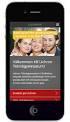 Responsivt standardtema, lathund Innehåll Introduktion... 3 Startsida... 4 Sökresultatsida... 5 Katalogpostsida... 6 Inspiration... 7 Barn... 8 Ung... 9 Vi erbjuder... 10 Öppet & Kontakt... 11 Mina sidor...
Responsivt standardtema, lathund Innehåll Introduktion... 3 Startsida... 4 Sökresultatsida... 5 Katalogpostsida... 6 Inspiration... 7 Barn... 8 Ung... 9 Vi erbjuder... 10 Öppet & Kontakt... 11 Mina sidor...
Lathund. Skriva artiklar på http://kalmar.regionbiblioteket.se 2014-12-04
 2014-12-04 Lathund Skriva artiklar på http://kalmar.regionbiblioteket.se Introduktion Denna lathund beskriver hur du ska göra för att skriva artiklar på regionbibliotekets egna sidor i den gemensamma
2014-12-04 Lathund Skriva artiklar på http://kalmar.regionbiblioteket.se Introduktion Denna lathund beskriver hur du ska göra för att skriva artiklar på regionbibliotekets egna sidor i den gemensamma
Manual till publiceringsverktyg
 Manual till publiceringsverktyg Allmänt När man har loggat in hamnar man direkt på översikten över hela webbplatsen. Överst hittar man en meny som alltid ligger med i verktyget. Denna meny innehåller översikten
Manual till publiceringsverktyg Allmänt När man har loggat in hamnar man direkt på översikten över hela webbplatsen. Överst hittar man en meny som alltid ligger med i verktyget. Denna meny innehåller översikten
Release notes. BOOK-IT PUB version
 Release notes BOOK-IT PUB version 3.2 2017-09-20 Axiell Sverige AB, Box 24014, 224 21 Lund. Besöksadress: Fältspatsvägen 4, 224 78 Lund tel 046-270 04 00, e-post: axiellsverige@axiel l.com, www.axiell.se
Release notes BOOK-IT PUB version 3.2 2017-09-20 Axiell Sverige AB, Box 24014, 224 21 Lund. Besöksadress: Fältspatsvägen 4, 224 78 Lund tel 046-270 04 00, e-post: axiellsverige@axiel l.com, www.axiell.se
Karusell med länkade omslagsbilder
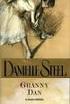 [Skriv text] Axiell Arena Karusell med länkade omslagsbilder Axiell har tagit fram en funktion som presenterar titlar/katalogposter i Arena i form av en interaktiv karusell som visar omslagsbilder. Funktionen
[Skriv text] Axiell Arena Karusell med länkade omslagsbilder Axiell har tagit fram en funktion som presenterar titlar/katalogposter i Arena i form av en interaktiv karusell som visar omslagsbilder. Funktionen
Innehållsförteckning
 Ändrad 20120116 2 Innehållsförteckning 1 Artiklar... 5 1.1 Hantering av bilder... 5 1.1.1 Behörigheter:... 5 1.1.2 Mappar... 5 1.1.3 Ladda upp bilder... 5 1.1.4 Söka bland bilder... 6 1.1.5 Ta bort bilder...
Ändrad 20120116 2 Innehållsförteckning 1 Artiklar... 5 1.1 Hantering av bilder... 5 1.1.1 Behörigheter:... 5 1.1.2 Mappar... 5 1.1.3 Ladda upp bilder... 5 1.1.4 Söka bland bilder... 6 1.1.5 Ta bort bilder...
Användarguide Lathund Tema Modersmåls webbplats
 Användarguide Lathund Tema Modersmåls webbplats Kevin Mavane 1 Innan vi börjar Tema Modersmåls webbplats har två huvudsakliga delar: En ut som dina besökare ser och en in som du som administratör använder
Användarguide Lathund Tema Modersmåls webbplats Kevin Mavane 1 Innan vi börjar Tema Modersmåls webbplats har två huvudsakliga delar: En ut som dina besökare ser och en in som du som administratör använder
Snabbguide för publicering i Drupal för ki.se
 Senast uppdaterad 2014-04-20 av Webbteamet Version: 1.0 Snabbguide för publicering i Drupal för ki.se Den här snabbguiden tar bara upp de vanligaste momenten i Drupal. Du hittar hela manualen på webben:
Senast uppdaterad 2014-04-20 av Webbteamet Version: 1.0 Snabbguide för publicering i Drupal för ki.se Den här snabbguiden tar bara upp de vanligaste momenten i Drupal. Du hittar hela manualen på webben:
Version 2. Release Notes. Arena 2.5
 2012-09-18 Version 2 Release Notes Arena 2.5 Innehåll INNEHÅLL 1 INTRODUKTION 4 2 INSTÄLLNINGAR EFTER UPPGRADERING 4 2.1 ALLMÄNT 4 2.2 UTÖKAD SÖKNING 4 2.3 MINA SIDOR 4 2.4 MINNESLISTA 4 3 ÄNDRINGAR I
2012-09-18 Version 2 Release Notes Arena 2.5 Innehåll INNEHÅLL 1 INTRODUKTION 4 2 INSTÄLLNINGAR EFTER UPPGRADERING 4 2.1 ALLMÄNT 4 2.2 UTÖKAD SÖKNING 4 2.3 MINA SIDOR 4 2.4 MINNESLISTA 4 3 ÄNDRINGAR I
Kom igång. Readyonet Lathund för enkelt admin. Logga in Skriv in adressen till din webbsida följt av /login. Exempel: www.minsajt.
 Kom igång Logga in Skriv in adressen till din webbsida följt av /login. Exempel: www.minsajt.se/login Nu dyker en ruta upp på skärmen. Fyll i ditt användarnamn och lösenord och klicka på "logga in". Nu
Kom igång Logga in Skriv in adressen till din webbsida följt av /login. Exempel: www.minsajt.se/login Nu dyker en ruta upp på skärmen. Fyll i ditt användarnamn och lösenord och klicka på "logga in". Nu
VERKTYGSFÄLTET I ARTIKELEDITORN
 Joomla Guide 2.5.11 VERKTYGSFÄLTET JCE EDITORN Sida 1 av 8 VERKTYGSFÄLTET I ARTIKELEDITORN En kort genomgång/förklaring till de vanligaste symboler och användningsområdena för verktygsfältet i Joomla Uppdateringsmodulen
Joomla Guide 2.5.11 VERKTYGSFÄLTET JCE EDITORN Sida 1 av 8 VERKTYGSFÄLTET I ARTIKELEDITORN En kort genomgång/förklaring till de vanligaste symboler och användningsområdena för verktygsfältet i Joomla Uppdateringsmodulen
Axiell Arena. Optimering av prestanda
 Axiell Arena Optimering av prestanda Axiell Sverige AB, Box 24014, 224 21 Lund Fältspatvägen 4, 224 78 Lund, tel: 046-2700 400, e-post: lund@axiell.com Innehåll Axiell Arena... 1 Optimering av prestanda...
Axiell Arena Optimering av prestanda Axiell Sverige AB, Box 24014, 224 21 Lund Fältspatvägen 4, 224 78 Lund, tel: 046-2700 400, e-post: lund@axiell.com Innehåll Axiell Arena... 1 Optimering av prestanda...
Redaktörens Lathund för Glokala. Så här redigerar du en redan befintlig hemsida. Så här skapar du en länk till en extern hemsida
 Redaktörens Lathund för Glokala Glokala Folkhögskolan www.glokala.se Hej och välkommen till redaktörens lathund! Detta är en snabbguide för dig som har behörigheter att skapa och uppdatera sidor på Glokalas
Redaktörens Lathund för Glokala Glokala Folkhögskolan www.glokala.se Hej och välkommen till redaktörens lathund! Detta är en snabbguide för dig som har behörigheter att skapa och uppdatera sidor på Glokalas
Optimering av prestanda
 2018-01-10 Axiell Arena Optimering av prestanda Axiell Sverige AB, Box 24014, 224 21 Lund. Besöksadress: Fältspatsvägen 4, 224 78 Lund tel 046-270 04 00, e-post: axiellsverige@axiell.com, www.axiell.se
2018-01-10 Axiell Arena Optimering av prestanda Axiell Sverige AB, Box 24014, 224 21 Lund. Besöksadress: Fältspatsvägen 4, 224 78 Lund tel 046-270 04 00, e-post: axiellsverige@axiell.com, www.axiell.se
Lathund skapa och redigera sidor en projektwebb
 Lathund skapa och redigera sidor en projektwebb 1. Gå in via redigeringsadressen: https://projektwebbaradmin.lansstyrelsen.se/miljosamverkanskane 2. Skapa sida Navigera till den del av webbplatsen där
Lathund skapa och redigera sidor en projektwebb 1. Gå in via redigeringsadressen: https://projektwebbaradmin.lansstyrelsen.se/miljosamverkanskane 2. Skapa sida Navigera till den del av webbplatsen där
Joomla CMS Del 2 av 2
 JOOMLA 3 CMS GRUNDKURS DEL 2 AV 2 Innehåll Extern Struktur Menyer och Sidor Användare och Åtkomstnivåer Skapa en sida som kräver inloggning Moduler och Positioner Sökmotor och undermenyer Copyright Mahmud
JOOMLA 3 CMS GRUNDKURS DEL 2 AV 2 Innehåll Extern Struktur Menyer och Sidor Användare och Åtkomstnivåer Skapa en sida som kräver inloggning Moduler och Positioner Sökmotor och undermenyer Copyright Mahmud
Release notes. Axiell Arena version 3.3
 Release notes Axiell Arena version 3.3 Axiell Sverige AB, Box 24014, 224 21 Lund. Besöksadress: Fältspatsvägen 4, 224 78 Lund tel 046-270 04 00, e-post: axiellsverige@axiel l.com, www.axiell.se INNEHÅLL
Release notes Axiell Arena version 3.3 Axiell Sverige AB, Box 24014, 224 21 Lund. Besöksadress: Fältspatsvägen 4, 224 78 Lund tel 046-270 04 00, e-post: axiellsverige@axiel l.com, www.axiell.se INNEHÅLL
Manual för lokalredaktörer villaagarna.se
 Manual för lokalredaktörer villaagarna.se Version 2 Villaägarnas Riksförbund Sollentuna 2011 Innehåll Redigera befintlig sida... 3 Skriva text eller klistra in kopierad text... 5 Rubriker i brödtext...
Manual för lokalredaktörer villaagarna.se Version 2 Villaägarnas Riksförbund Sollentuna 2011 Innehåll Redigera befintlig sida... 3 Skriva text eller klistra in kopierad text... 5 Rubriker i brödtext...
Dagens öppettider. användardokumentation
 Dagens öppettider användardokumentation 2(15) Introduktion Dagens öppettider är en tilläggsfunktion i Arena. Den bygger på Google Calendars API. Förutsättningen är alltså att biblioteket har ett konto
Dagens öppettider användardokumentation 2(15) Introduktion Dagens öppettider är en tilläggsfunktion i Arena. Den bygger på Google Calendars API. Förutsättningen är alltså att biblioteket har ett konto
Manual för lokalredaktörer villaagarna.se
 Manual för lokalredaktörer villaagarna.se Version 1 Villaägarnas Riksförbund Sollentuna 2011 Postadress Besöksdress Telefon Fax E-post Hemsida Box 7118, 192 07 Sollentuna Johan Berndes väg 8-10 010-750
Manual för lokalredaktörer villaagarna.se Version 1 Villaägarnas Riksförbund Sollentuna 2011 Postadress Besöksdress Telefon Fax E-post Hemsida Box 7118, 192 07 Sollentuna Johan Berndes väg 8-10 010-750
Grundutbildning EPiServer CMS6
 Grundutbildning EPiServer CMS6 Välkommen! Presentation av kursledare och kursdeltagare Kursinnehåll Verktygsfält och funktioner Skapa sida, spara och publicera Redigera sida Länkar till andra sidor och
Grundutbildning EPiServer CMS6 Välkommen! Presentation av kursledare och kursdeltagare Kursinnehåll Verktygsfält och funktioner Skapa sida, spara och publicera Redigera sida Länkar till andra sidor och
Lathund för att lägga in information på ovanaker.se Innehållsförteckning
 Lathund för att lägga in information på ovanaker.se Innehållsförteckning Inloggning... 2 Redigeringsläget... 3 Skapa innehåll... 4 Verktygsfältet... 4 Lägga till textblock... 4 Ändra textformat... 5 Lägg
Lathund för att lägga in information på ovanaker.se Innehållsförteckning Inloggning... 2 Redigeringsläget... 3 Skapa innehåll... 4 Verktygsfältet... 4 Lägga till textblock... 4 Ändra textformat... 5 Lägg
Nya www.lu.se liten manual i Drupal 2012-03-07 Version 1.1
 Nya www.lu.se liten manual i Drupal 2012-03-07 Version 1.1 Innehåll Inloggning... 3 Beskrivning av översta menyn... 3 Förklaring av Workbench... 3 My content:... 3 Skapa innehåll... 3 My sections... 3
Nya www.lu.se liten manual i Drupal 2012-03-07 Version 1.1 Innehåll Inloggning... 3 Beskrivning av översta menyn... 3 Förklaring av Workbench... 3 My content:... 3 Skapa innehåll... 3 My sections... 3
Lathund - webbsidor och filer
 Lathund - webbsidor och filer 2005-09-07 Manualen nås via denna webbadress: http://www.med.lu.se/support Lathund - webbsidor och filer... 1 1. Inloggning... 2 Efter inloggningen... 2 2 Översikt över gränssnittet...
Lathund - webbsidor och filer 2005-09-07 Manualen nås via denna webbadress: http://www.med.lu.se/support Lathund - webbsidor och filer... 1 1. Inloggning... 2 Efter inloggningen... 2 2 Översikt över gränssnittet...
Hur man lägger upp och redigerar dokument i Typo3.
 Hur man lägger upp och redigerar dokument i Typo3. Typo3 är ett så kallat CMS, Content Management System där du enkelt och smidigt kan lägga ut kursinformation och bilder. Detta verktyg är webbaserat vilket
Hur man lägger upp och redigerar dokument i Typo3. Typo3 är ett så kallat CMS, Content Management System där du enkelt och smidigt kan lägga ut kursinformation och bilder. Detta verktyg är webbaserat vilket
Wordpress och Sociala medier av Sanna Ohlander 110319. Guide till hur du skapar och förändrar inlägg och sidor på staffanstorp.se
 Guide till hur du skapar och förändrar inlägg och sidor på staffanstorp.se 1 Innehållsförteckning Tänk på! Sid 3 Logga in sid 4 Panel sid 5 Sidor och inlägg 1. Skapa eller redigera en sida eller inlägg
Guide till hur du skapar och förändrar inlägg och sidor på staffanstorp.se 1 Innehållsförteckning Tänk på! Sid 3 Logga in sid 4 Panel sid 5 Sidor och inlägg 1. Skapa eller redigera en sida eller inlägg
Ellibot 1.0. Interaktivmedia Content Management System. Publicera för webben
 Ellibot 1.0 Interaktivmedia Content Management System Publicera för webben Innehåll Logga in 3 Skapa en ny webbsida 4 o Publicering 5 o Information 5 o Standardfiler 6 o Innehåll 7 Hur man skapar en länk
Ellibot 1.0 Interaktivmedia Content Management System Publicera för webben Innehåll Logga in 3 Skapa en ny webbsida 4 o Publicering 5 o Information 5 o Standardfiler 6 o Innehåll 7 Hur man skapar en länk
Lathund för att lägga in information på ovanaker.se Innehållsförteckning
 Lathund för att lägga in information på ovanaker.se Innehållsförteckning Inloggning... 2 Redigeringsläget... 3 Skapa innehåll... 4 Verktygsfältet... 4 Lägga till textblock... 4 Ändra textformat... 5 Lägg
Lathund för att lägga in information på ovanaker.se Innehållsförteckning Inloggning... 2 Redigeringsläget... 3 Skapa innehåll... 4 Verktygsfältet... 4 Lägga till textblock... 4 Ändra textformat... 5 Lägg
Manual. Anpassad för CMS Made Simple version 1.9.x (uppdaterad 2011-10-16) Birger Eriksson webblots.se
 Manual Anpassad för CMS Made Simple version 1.9.x (uppdaterad 2011-10-16) Birger Eriksson webblots.se Innehållsförteckning Start... 3 Lägg till ny sida...3 Redigera sida som redan finns...3 Titta på resultatet...
Manual Anpassad för CMS Made Simple version 1.9.x (uppdaterad 2011-10-16) Birger Eriksson webblots.se Innehållsförteckning Start... 3 Lägg till ny sida...3 Redigera sida som redan finns...3 Titta på resultatet...
Administrationsmanual för SCMS
 Administrationsmanual för SCMS Merea AB Box 69, 311 21 Falkenberg Tel: 0346-450 400 E-post: info@merea.se www.merea.se 1 Innehållsförteckning Inledning... 3 Skapa ny sida... 3 Skapa Nyheter...4 Redigera
Administrationsmanual för SCMS Merea AB Box 69, 311 21 Falkenberg Tel: 0346-450 400 E-post: info@merea.se www.merea.se 1 Innehållsförteckning Inledning... 3 Skapa ny sida... 3 Skapa Nyheter...4 Redigera
Sökning med prefix i BOOK-IT PUB
 Sökning med prefix i BOOK-IT PUB Axiell Sverige AB, Box 24014, 224 21 Lund Fältspatvägen 4, 224 78 Lund, tel: 046-2700 400, e-post: lund@axiell.com SÖKNING Katalogposter: BOOK-IT PUB söker inte direkt
Sökning med prefix i BOOK-IT PUB Axiell Sverige AB, Box 24014, 224 21 Lund Fältspatvägen 4, 224 78 Lund, tel: 046-2700 400, e-post: lund@axiell.com SÖKNING Katalogposter: BOOK-IT PUB söker inte direkt
Lathund Hemsida för Astma- och Allergiförbundets föreningar
 1/17 Lathund Hemsida för Astma- och Allergiförbundets föreningar Webbplatsen är byggd i WordPress 3.8.1. Den är byggd för att på ett enkelt sätt ska kunna skapa nya föreningshemsidor och innehåller: Inloggning
1/17 Lathund Hemsida för Astma- och Allergiförbundets föreningar Webbplatsen är byggd i WordPress 3.8.1. Den är byggd för att på ett enkelt sätt ska kunna skapa nya föreningshemsidor och innehåller: Inloggning
Snabbguide till Cinahl
 Christel Olsson, BLR 2008-09-26 Snabbguide till Cinahl Vad är Cinahl? Cinahl Cumulative Index to Nursing and Allied Health Literature är en databas som innehåller omvårdnad, biomedicin, alternativ medicin
Christel Olsson, BLR 2008-09-26 Snabbguide till Cinahl Vad är Cinahl? Cinahl Cumulative Index to Nursing and Allied Health Literature är en databas som innehåller omvårdnad, biomedicin, alternativ medicin
Innehållsförteckning. Version 1.3
 Beskrivning av WeLib med BOOK-IT i backend för skolbiblioteksansvariga, 2017-18. För ytterligare info om BOOK-IT hänvisas till http://bookit-hjalp91.axiell.com/web/help Version 1.3 Innehållsförteckning
Beskrivning av WeLib med BOOK-IT i backend för skolbiblioteksansvariga, 2017-18. För ytterligare info om BOOK-IT hänvisas till http://bookit-hjalp91.axiell.com/web/help Version 1.3 Innehållsförteckning
Administration av lagets arbetsrum. Lathund
 Administration av lagets arbetsrum Lathund Innehåll 1 Logga in... 2 2 Koppla serier till ditt lag... 3 3 Koppla serier och matcher till lagets kalender... 4 4 Konfigurera välkomsttext... 5 5 Konfigurera
Administration av lagets arbetsrum Lathund Innehåll 1 Logga in... 2 2 Koppla serier till ditt lag... 3 3 Koppla serier och matcher till lagets kalender... 4 4 Konfigurera välkomsttext... 5 5 Konfigurera
Instruktioner. Innehåll: 1. Vad är Kimsoft Control (SIDA 2) 3. Hem (SIDA 2)
 1 Instruktioner Innehåll: 1. Vad är Kimsoft Control (SIDA 2) 2. Logga in (SIDA 2) 3. Hem (SIDA 2) 4. Skapa/redigera sidor (SIDA 3) 41. Lägg till ny sida (SIDA 3) 42. Avancerat (SIDA 4) 5. Texteditor (SIDA
1 Instruktioner Innehåll: 1. Vad är Kimsoft Control (SIDA 2) 2. Logga in (SIDA 2) 3. Hem (SIDA 2) 4. Skapa/redigera sidor (SIDA 3) 41. Lägg till ny sida (SIDA 3) 42. Avancerat (SIDA 4) 5. Texteditor (SIDA
Guide för att skapa & ändra Sidor och Statiska block - Speedcom E-Handel
 Guide för att skapa & ändra Sidor och Statiska block - Speedcom E-Handel * Zooma dokumentet (150%) så ser du skärmdumparna bättre. De flesta texter som du kan ändra ligger i statiska block så vi börjar
Guide för att skapa & ändra Sidor och Statiska block - Speedcom E-Handel * Zooma dokumentet (150%) så ser du skärmdumparna bättre. De flesta texter som du kan ändra ligger i statiska block så vi börjar
Lathund för webbpublicering på Vi Ungas distriktswebbplatser
 Lathund för webbpublicering på Vi Ungas distriktswebbplatser 1 1. Introduktion 3 2. Inloggning 3 3. Publicering av nyheter 4 4. Hantera nyheter 7 5. Snabblänkar 7 6. Sidor 8 7. Händelser 8 8. Distriktets
Lathund för webbpublicering på Vi Ungas distriktswebbplatser 1 1. Introduktion 3 2. Inloggning 3 3. Publicering av nyheter 4 4. Hantera nyheter 7 5. Snabblänkar 7 6. Sidor 8 7. Händelser 8 8. Distriktets
3. Skapa sida 5. Hitta innehåll 6. Meny 7. Användare
 3. Skapa sida 5. Hitta innehåll 6. Meny 7. Användare 2 Så här skapar du en ny sida. Mycket av informationen nedan kan tillämpas på skapandet av andra typer av innehåll, till exempel nyheter, blogginlägg,
3. Skapa sida 5. Hitta innehåll 6. Meny 7. Användare 2 Så här skapar du en ny sida. Mycket av informationen nedan kan tillämpas på skapandet av andra typer av innehåll, till exempel nyheter, blogginlägg,
Wordpress och Sociala medier av Sanna Ohlander 110308. Guide till hur du skapar och förändrar inlägg och sidor på staffanstorp.se
 Guide till hur du skapar och förändrar inlägg och sidor på staffanstorp.se 1 Innehållsförteckning Tänk på! Sid 3 Logga in sid 4 Panel sid 5 Sidor och inlägg 1. Skapa eller redigera en sida eller inlägg
Guide till hur du skapar och förändrar inlägg och sidor på staffanstorp.se 1 Innehållsförteckning Tänk på! Sid 3 Logga in sid 4 Panel sid 5 Sidor och inlägg 1. Skapa eller redigera en sida eller inlägg
Hämta projektkonfiguration från SharePoint till ett lokalt projekt
 Hämta projektkonfiguration från SharePoint till ett lokalt projekt Du kan använda synkroniseringsfunktionen för att hämta projektkonfiguration från ett SharePoint-bibliotek till ett tomt lokalt projekt.
Hämta projektkonfiguration från SharePoint till ett lokalt projekt Du kan använda synkroniseringsfunktionen för att hämta projektkonfiguration från ett SharePoint-bibliotek till ett tomt lokalt projekt.
www.grade.com LUVIT Utbildningsplanering Manual
 www.grade.com LUVIT Utbildningsplanering Manual Innehåll 1. INLEDNING 4 2. ROLLER 4 2.1. CHEF 4 2.2. MEDARBETARE 4 2.3. ADMINISTRATÖR 4 2.4. KURSLEDARE 5 2.5. UTBILDARE 5 3. BEGREPP 5 3.1. ENHET 5 3.2.
www.grade.com LUVIT Utbildningsplanering Manual Innehåll 1. INLEDNING 4 2. ROLLER 4 2.1. CHEF 4 2.2. MEDARBETARE 4 2.3. ADMINISTRATÖR 4 2.4. KURSLEDARE 5 2.5. UTBILDARE 5 3. BEGREPP 5 3.1. ENHET 5 3.2.
Att ladda ner från legimus.se
 Att ladda ner från legimus.se 1 Innehåll Logga in... 2 Första gången du loggar in... 2 Problem att logga in?... 2 Sök efter böcker... 3 Utökad sökning... 3 Träfflistan... 3 Sortera listan... 3 Ladda ner
Att ladda ner från legimus.se 1 Innehåll Logga in... 2 Första gången du loggar in... 2 Problem att logga in?... 2 Sök efter böcker... 3 Utökad sökning... 3 Träfflistan... 3 Sortera listan... 3 Ladda ner
Blogga med Wordpress
 Blogga med Wordpress Introduktion En blogg kan användas på en lång rad olika sätt, även om det vanligaste kanske är att se den som en mer eller mindre publik yta på nätet att dela med sig av tankar och
Blogga med Wordpress Introduktion En blogg kan användas på en lång rad olika sätt, även om det vanligaste kanske är att se den som en mer eller mindre publik yta på nätet att dela med sig av tankar och
Diabetes.se CMS guide för föreningar. Senast uppdaterad:
 Diabetes.se CMS guide för föreningar Senast uppdaterad: 2016 11 28 Innehåll Inledning... 3 Frågor... 3 Logga in... 4 Om Föreningens sidor... 6 Skapa ny sida... 7 Redigera en sida/lägg till information
Diabetes.se CMS guide för föreningar Senast uppdaterad: 2016 11 28 Innehåll Inledning... 3 Frågor... 3 Logga in... 4 Om Föreningens sidor... 6 Skapa ny sida... 7 Redigera en sida/lägg till information
Lathund för att publicera på SAKs webbplats för användare i lokalföreningar.
 Lathund för att publicera på SAKs webbplats för användare i lokalföreningar. Logga in Fyll i dina inloggningsuppgifter på sak.se/user. Har du glömt bort lösenordet klickar du på länken Forgot password.
Lathund för att publicera på SAKs webbplats för användare i lokalföreningar. Logga in Fyll i dina inloggningsuppgifter på sak.se/user. Har du glömt bort lösenordet klickar du på länken Forgot password.
Underlag till kravspecifikation för Vårdförbundets tidningsarkiv
 Underlag till kravspecifikation för Vårdförbundets tidningsarkiv Jonas Söderström 2000 03 01 Inledning En kravspecifikation kan i princip bli hur detaljerad som helst. Detta underlag består av två delar.
Underlag till kravspecifikation för Vårdförbundets tidningsarkiv Jonas Söderström 2000 03 01 Inledning En kravspecifikation kan i princip bli hur detaljerad som helst. Detta underlag består av två delar.
Orderbekräftelse Rev 2012-11-22
 Orderbekräftelse Rev 2012-11-22 Övergripande beskrivning När du beställer medier från vissa leverantörers webbplatser kan du få orderbekräftelser skickade direkt till ditt inköp i BOOK-IT. Därmed skapas
Orderbekräftelse Rev 2012-11-22 Övergripande beskrivning När du beställer medier från vissa leverantörers webbplatser kan du få orderbekräftelser skickade direkt till ditt inköp i BOOK-IT. Därmed skapas
Lägga till bild i e- handeln
 Lägga till bild i e- handeln INNEHÅLL 1 LÄGGA TILL BILD I E-HANDELN... 3 2 LÄGGA TILL BILD PÅ PRODUKT... 3 3 LÄGGA TILL BILD PÅ KURS... 4 4 LÄGGA TILL BILD I TIDMALLEN... 6 5 SKAPA URL TILL BILD... 7 5.1
Lägga till bild i e- handeln INNEHÅLL 1 LÄGGA TILL BILD I E-HANDELN... 3 2 LÄGGA TILL BILD PÅ PRODUKT... 3 3 LÄGGA TILL BILD PÅ KURS... 4 4 LÄGGA TILL BILD I TIDMALLEN... 6 5 SKAPA URL TILL BILD... 7 5.1
www.grade.com LUVIT Utbildningsadministration Manual
 www.grade.com LUVIT Utbildningsadministration Manual Innehåll 1. KURSKATALOG 3 1.1. SÖK EFTER KURSTILLFÄLLEN 3 2. MINA ATTESTERINGAR 6 3. MINA ANMÄLNINGAR 7 4. HANTERA KURSER 8 4.1. DELTAGARE 9 4.1.1.
www.grade.com LUVIT Utbildningsadministration Manual Innehåll 1. KURSKATALOG 3 1.1. SÖK EFTER KURSTILLFÄLLEN 3 2. MINA ATTESTERINGAR 6 3. MINA ANMÄLNINGAR 7 4. HANTERA KURSER 8 4.1. DELTAGARE 9 4.1.1.
2009-08-20. Manual för Typo3 version 4.2
 2009-08-20 Manual för Typo3 version 4.2 1 2 Innehåll: 1. Allmänt 4 2. Grunderna i Typo3 5 2.1 Knappar 5 2.2 Inloggning 5 2.3 Den inledande vyn 6 2.4 Sidträdet 7 3. Sidor 8 3.1 Skapa en ny sida 8 3.1.1
2009-08-20 Manual för Typo3 version 4.2 1 2 Innehåll: 1. Allmänt 4 2. Grunderna i Typo3 5 2.1 Knappar 5 2.2 Inloggning 5 2.3 Den inledande vyn 6 2.4 Sidträdet 7 3. Sidor 8 3.1 Skapa en ny sida 8 3.1.1
Manual Webb-admin för evenemang
 Manual Webb-admin för evenemang Version: 001 Innehållsförteckning Logga in... 1 Lägg in nytt/redigera evenemang... 3 Prenumerant... 3 Evenemang eller Aktivitet... 3 Huvudtema och Tema... 3 Huvudkategori
Manual Webb-admin för evenemang Version: 001 Innehållsförteckning Logga in... 1 Lägg in nytt/redigera evenemang... 3 Prenumerant... 3 Evenemang eller Aktivitet... 3 Huvudtema och Tema... 3 Huvudkategori
Åtkomst Du kommer till ditt system via en webblänk som erhålles från oss. Via denna länk ges tillgång till sökning i bibliotekets katalog.
 Handledning för BIBBLAN bibliotekssystem BIBBLAN är ett svensktutvecklat biblioteksprogram helt webbaserat, som innebär att man endast behöver en uppkopplad dator mot nätet. Man slipper dessutom tänka
Handledning för BIBBLAN bibliotekssystem BIBBLAN är ett svensktutvecklat biblioteksprogram helt webbaserat, som innebär att man endast behöver en uppkopplad dator mot nätet. Man slipper dessutom tänka
Referenshantering med Zotero 1
 Referenshantering med Zotero 1 Introduktion Innehåll Introduktion... 1 Installation av Zotero, connector och plug-in... 2 Inställningar i Zotero... 2 Importera referenser till ditt Zoterobibliotek... 3
Referenshantering med Zotero 1 Introduktion Innehåll Introduktion... 1 Installation av Zotero, connector och plug-in... 2 Inställningar i Zotero... 2 Importera referenser till ditt Zoterobibliotek... 3
SJF LATHUND EPISERVER 7.0
 SJF LATHUND EPISERVER 7.0 LOgGA IN. Logga in URL: http://test.sjf.discoworks.se/epiui/cms SKAPA OCH REDIGERA SIDOR. Skapa sida Öppna trädnavigeringen genom att klicka på den mörkgrå struktursymbolen längst
SJF LATHUND EPISERVER 7.0 LOgGA IN. Logga in URL: http://test.sjf.discoworks.se/epiui/cms SKAPA OCH REDIGERA SIDOR. Skapa sida Öppna trädnavigeringen genom att klicka på den mörkgrå struktursymbolen längst
Berättarministeriet. Lathund Light
 Berättarministeriet Lathund Light 1 1.1 - Administrationspanelen 1.1 - Logga in För att göra ändringar på berattarministeriet.se måste du logga in i administrationspanelen. Du måste då skriva in adressen
Berättarministeriet Lathund Light 1 1.1 - Administrationspanelen 1.1 - Logga in För att göra ändringar på berattarministeriet.se måste du logga in i administrationspanelen. Du måste då skriva in adressen
Instruktioner för roedeers.se
 Instruktioner för roedeers.se Allmänna instruktioner Roller Gäst Anonym användare, ej inloggad Inloggad användare Inloggad användare Administratör Kan utföra allt och även fixa design osv, endast en eller
Instruktioner för roedeers.se Allmänna instruktioner Roller Gäst Anonym användare, ej inloggad Inloggad användare Inloggad användare Administratör Kan utföra allt och även fixa design osv, endast en eller
Lathund Behörighetshantering
 Lathund Behörighetshantering För att kunna ställa in behörigheter krävs det att SiteVision är kopplat till en katalogtjänst. Behörigheter Hantering av behörigheter och rättigheter kan göras för hela webbplatsen,
Lathund Behörighetshantering För att kunna ställa in behörigheter krävs det att SiteVision är kopplat till en katalogtjänst. Behörigheter Hantering av behörigheter och rättigheter kan göras för hela webbplatsen,
Manual för webbpublicering. Enköpings kommun
 Manual för webbpublicering Enköpings kommun Innehåll ATT LOGGA IN I SWWWING 3 Inloggningsrutan 3 GRÄNSSNITTET 4 Filhanteraren 4 Content Management 4 Verktyget Notify - Dags att uppdatera 4 SKAPA OCH REDIGERA
Manual för webbpublicering Enköpings kommun Innehåll ATT LOGGA IN I SWWWING 3 Inloggningsrutan 3 GRÄNSSNITTET 4 Filhanteraren 4 Content Management 4 Verktyget Notify - Dags att uppdatera 4 SKAPA OCH REDIGERA
Lathund Behörighetshantering
 Lathund Behörighetshantering För att kunna ställa in behörigheter krävs det att SiteVision är kopplat till en katalogtjänst. Behörigheter Hantering av behörigheter och rättigheter kan göras för hela webbplatsen,
Lathund Behörighetshantering För att kunna ställa in behörigheter krävs det att SiteVision är kopplat till en katalogtjänst. Behörigheter Hantering av behörigheter och rättigheter kan göras för hela webbplatsen,
BTJ PRESENTERAR NYFIKET. Det nya sättet att låna film.
 BTJ PRESENTERAR NYFIKET Det nya sättet att låna film. STARTSIDAN MENYN Enkel och överskådlig meny: START, FILMER, ARTIKLAR och INFO. SPRÅKSTÖD Information på både svenska och engelska. SÖK Sök på allt
BTJ PRESENTERAR NYFIKET Det nya sättet att låna film. STARTSIDAN MENYN Enkel och överskådlig meny: START, FILMER, ARTIKLAR och INFO. SPRÅKSTÖD Information på både svenska och engelska. SÖK Sök på allt
Sandsbro AIK - Manual till redaktörer - IdrottOnline Klubb
 Sandsbro AIK - Manual till redaktörer - IdrottOnline Klubb Redigeraläge Startsidan Beskrivning av flikarna Öppna hemsidan: http://www2.idrottonline.se/default.aspx?id=196012 Öppna ditt arbetsrum. Klicka
Sandsbro AIK - Manual till redaktörer - IdrottOnline Klubb Redigeraläge Startsidan Beskrivning av flikarna Öppna hemsidan: http://www2.idrottonline.se/default.aspx?id=196012 Öppna ditt arbetsrum. Klicka
Hemsida. Lathund för medlemsföreningar. Funktioner för medlemsföreningar på hemsidan. Syfte med medlemsföreningens sidor
 Hemsida Lathund för medlemsföreningar 2016-12-07 Funktioner för medlemsföreningar på hemsidan Varje medlemsförening har en egen sektion på scuf.se Styrelsen kan redigera sin medlemsförenings sidor, skriva
Hemsida Lathund för medlemsföreningar 2016-12-07 Funktioner för medlemsföreningar på hemsidan Varje medlemsförening har en egen sektion på scuf.se Styrelsen kan redigera sin medlemsförenings sidor, skriva
Lathund för redaktörer. Lokala webbplatser Sacoföreningar, Sacoråd och Akademikerföreningar
 2014-11-17 Lathund för redaktörer Lokala webbplatser Sacoföreningar, Sacoråd och Akademikerföreningar Åsa Widert Schoug Saco Box 2206 103 15 Stockholm Besök: Lilla Nygatan 14 Tel växel: 08-613 48 00 Fax:
2014-11-17 Lathund för redaktörer Lokala webbplatser Sacoföreningar, Sacoråd och Akademikerföreningar Åsa Widert Schoug Saco Box 2206 103 15 Stockholm Besök: Lilla Nygatan 14 Tel växel: 08-613 48 00 Fax:
Zimplit CMS Manual. Introduktion. Generell Information
 Zimplit CMS Manual Introduktion Detta dokument ger en överblick av Zimplit CMS (Content Management System) användargränssnitt och dess funktioner. (För mer information och hjälp-forum, se zimplit.org.)
Zimplit CMS Manual Introduktion Detta dokument ger en överblick av Zimplit CMS (Content Management System) användargränssnitt och dess funktioner. (För mer information och hjälp-forum, se zimplit.org.)
Manual - Administration
 Manual - Administration Svevac Webbadress: https://svevac.inera.se Webbadress demoversion: https://test.svevac.inera.se (användarnamn: demo / lösenord: demo) Supportärenden Kontakta i första hand din lokala
Manual - Administration Svevac Webbadress: https://svevac.inera.se Webbadress demoversion: https://test.svevac.inera.se (användarnamn: demo / lösenord: demo) Supportärenden Kontakta i första hand din lokala
I tidigare Fronter-versioner fanns det tre så kallade organisationsenheter; noder, grupper och korridorer
 Fronter19 Manual för administratörer Introduktion Struktur I Fronter19 har vi förenklat administrationen av systemet. Du som tidigare administrerat Fronter kommer uppleva att du lägger mindre tid åt administration.
Fronter19 Manual för administratörer Introduktion Struktur I Fronter19 har vi förenklat administrationen av systemet. Du som tidigare administrerat Fronter kommer uppleva att du lägger mindre tid åt administration.
DynaPahlm är användbart på många olika typer av webbplatser. Denna handbok ger dig tips och vägledning till hur du bäst använder DynaPahlm
 Användarhandbok (testsite http://www.pahlm.com/dynapahlm/ Förord DynaPahlm är levererat tillsammans med din webbplats från KM-Företagsutveckling. DynaPahlm är ett Content Management System (CMS), fritt
Användarhandbok (testsite http://www.pahlm.com/dynapahlm/ Förord DynaPahlm är levererat tillsammans med din webbplats från KM-Företagsutveckling. DynaPahlm är ett Content Management System (CMS), fritt
Snabbguide till Polopoly
 Snabbguide till Polopoly Följande handledning är en snabbintroduktion till Polopolysystemet och hjälper dig att fort komma igång med att skapa, redigera och ta bort innehåll. Utförligare orientering ges
Snabbguide till Polopoly Följande handledning är en snabbintroduktion till Polopolysystemet och hjälper dig att fort komma igång med att skapa, redigera och ta bort innehåll. Utförligare orientering ges
Snabbguide till EpiServer CMS 5. Globalt delat innehåll. Vad är globalt delat innehåll?
 Snabbguide till EpiServer CMS 5 Globalt delat innehåll Vad är globalt delat innehåll? Globalt delat innehåll innebär att samma information kan visas på olika ställen på webbplatsen. När du ändrar i informationen
Snabbguide till EpiServer CMS 5 Globalt delat innehåll Vad är globalt delat innehåll? Globalt delat innehåll innebär att samma information kan visas på olika ställen på webbplatsen. När du ändrar i informationen
Snabbstartsguide. Innehåll: Skapa ett projekt Hantera och redigera ett projekt Visa ett projekt/utvärderingsresultat
 Snabbstartsguide Innehåll: Skapa ett projekt Hantera och redigera ett projekt Visa ett projekt/utvärderingsresultat Det här dokumentet har tagits fram för att hjälpa dig att snabbt kunna administrera utvärderingar
Snabbstartsguide Innehåll: Skapa ett projekt Hantera och redigera ett projekt Visa ett projekt/utvärderingsresultat Det här dokumentet har tagits fram för att hjälpa dig att snabbt kunna administrera utvärderingar
MANUAL FÖR JÄGAREFÖRBUNDETS KRETSAR
 MANUAL FÖR JÄGAREFÖRBUNDETS KRETSAR I följande dokument hittar ni information om hur ni administrerar er nya hemsida. Manualen går endast igenom grundläggande administration. För mer avancerad redigering
MANUAL FÖR JÄGAREFÖRBUNDETS KRETSAR I följande dokument hittar ni information om hur ni administrerar er nya hemsida. Manualen går endast igenom grundläggande administration. För mer avancerad redigering
Manual
 Manual www.jur.lu.se Innehållsförteckning Logga in 1 Skapa en ny sida 2 Sidinställningar 3 Spara sidan 5 Skapa undersidor 6 Redigera en befintlig sida 7 Länk i löpande text 7 En mejladress som länk 8 Skapa
Manual www.jur.lu.se Innehållsförteckning Logga in 1 Skapa en ny sida 2 Sidinställningar 3 Spara sidan 5 Skapa undersidor 6 Redigera en befintlig sida 7 Länk i löpande text 7 En mejladress som länk 8 Skapa
Lathund steg för steg
 Lathund Lathund steg för steg Jessica Mattsson Administrativ assistent och Lotta Karlsson Informationsansvarig och Webbredaktör Oktober 2014 Innehållsförteckning Logga in... 1 Logga in på Insidan... 1
Lathund Lathund steg för steg Jessica Mattsson Administrativ assistent och Lotta Karlsson Informationsansvarig och Webbredaktör Oktober 2014 Innehållsförteckning Logga in... 1 Logga in på Insidan... 1
Manual Betongindustris kundportal
 Manual Betongindustris kundportal Betongindustri har utvecklat en portal där du som kund, åkare eller chaufför kan hitta de följesedlar som är relaterade till dig. Du hittar portalen på följande adress:
Manual Betongindustris kundportal Betongindustri har utvecklat en portal där du som kund, åkare eller chaufför kan hitta de följesedlar som är relaterade till dig. Du hittar portalen på följande adress:
Skapa en Artikelsida i Episerver. Förbundets huvudsida kommer upp = CMS sidan
 Skapa en Artikelsida i Episerver Fyll i dina uppgifter Klicka på: Logga in Förbundets huvudsida kommer upp = CMS sidan I hemsidans övre vänstra hörn visas denna struktur: För att komma till din förening
Skapa en Artikelsida i Episerver Fyll i dina uppgifter Klicka på: Logga in Förbundets huvudsida kommer upp = CMS sidan I hemsidans övre vänstra hörn visas denna struktur: För att komma till din förening
Snabbguide till EpiServer 6. Begrepp
 Snabbguide till EpiServer 6 Svensk innebandy har en gemensam webbplattform som heter EpiServer 6. För att få en så effektiv och bra webbplats som möjligt krävs en insats av Dig som redaktör i form av arbetssätt
Snabbguide till EpiServer 6 Svensk innebandy har en gemensam webbplattform som heter EpiServer 6. För att få en så effektiv och bra webbplats som möjligt krävs en insats av Dig som redaktör i form av arbetssätt
www.faltbiologerna.se
 Redigering av www.faltbiologerna.se sammanställt av Magnus Bjelkefelt, november 2011 reviderad oktober 2012 Innehållsförteckning 1. Logga in................................................... 2 1.1 Var
Redigering av www.faltbiologerna.se sammanställt av Magnus Bjelkefelt, november 2011 reviderad oktober 2012 Innehållsförteckning 1. Logga in................................................... 2 1.1 Var
Arg-administratörens guide till Umbraco v 1.2.1
 Arg-administratörens guide till Umbraco v 1.2.1 Logga in 1. Öppna en webbläsare och gå till inloggningssidan: https://www.sfog.se/umbraco/ 2. Skriv in följande användarnam & lösenord : 3. Klicka på Logga
Arg-administratörens guide till Umbraco v 1.2.1 Logga in 1. Öppna en webbläsare och gå till inloggningssidan: https://www.sfog.se/umbraco/ 2. Skriv in följande användarnam & lösenord : 3. Klicka på Logga
Typo 3 version Utbildningsmaterial för redaktörer. Senast uppdaterad
 Typo 3 version 7.6.9 Utbildningsmaterial för redaktörer Senast uppdaterad 2016-10-05 Textsida Textsida och Nyhet Innehåll Nyhet Inloggning s. 4 Behörighet s. 5 Trädet s. 6 Redigera textsida s. 7 Redigera
Typo 3 version 7.6.9 Utbildningsmaterial för redaktörer Senast uppdaterad 2016-10-05 Textsida Textsida och Nyhet Innehåll Nyhet Inloggning s. 4 Behörighet s. 5 Trädet s. 6 Redigera textsida s. 7 Redigera
Manual Användaradministration
 Manual Användaradministration Svevac Webbadress: https://svevac.inera.se Webbadress demoversion: https://test.svevac.inera.se (användarnamn: demo / lösenord: demo) Supportärenden Kontakta i första hand
Manual Användaradministration Svevac Webbadress: https://svevac.inera.se Webbadress demoversion: https://test.svevac.inera.se (användarnamn: demo / lösenord: demo) Supportärenden Kontakta i första hand
Lathund Hemsida för Astma- och Allergiförbundets föreningar
 1/17 Lathund Hemsida för Astma- och Allergiförbundets föreningar Webbplatsen är byggd i WordPress 3.8.1. Den är byggd för att på ett enkelt sätt ska kunna skapa nya föreningshemsidor och innehåller: Inloggning
1/17 Lathund Hemsida för Astma- och Allergiförbundets föreningar Webbplatsen är byggd i WordPress 3.8.1. Den är byggd för att på ett enkelt sätt ska kunna skapa nya föreningshemsidor och innehåller: Inloggning
Användarutbildning i SiteVision
 Användarutbildning i SiteVision SiteVision AB Version 3 Innehållsförteckning 1 Komma igång med SiteVision...1 1.1 Starta SiteVision... 1 1.2 Redigeringsläget i SiteVision... 2 1.2.1 Verktygslisten...2
Användarutbildning i SiteVision SiteVision AB Version 3 Innehållsförteckning 1 Komma igång med SiteVision...1 1.1 Starta SiteVision... 1 1.2 Redigeringsläget i SiteVision... 2 1.2.1 Verktygslisten...2
Administration av lagets arbetsrum lathund
 Administration av lagets arbetsrum lathund 1: Logga in Öppna din webbläsare och gå in på nya Skuru-webben (www.skuruik.se/handboll). 1. Gå till ditt lags arbetsrum (du hittar laget antingen under Barn/Ungdom
Administration av lagets arbetsrum lathund 1: Logga in Öppna din webbläsare och gå in på nya Skuru-webben (www.skuruik.se/handboll). 1. Gå till ditt lags arbetsrum (du hittar laget antingen under Barn/Ungdom
Surfa till adressen https://cms10.mdh.se/polopoly/ och logga in med dina vanliga användaruppgifter.
 Surfa till adressen https://cms10.mdh.se/polopoly/ och logga in med dina vanliga användaruppgifter. När du är inloggad: 1. Klicka på plustecknet vid ditt ämne i innehållsträdet till vänster. Då fälls alla
Surfa till adressen https://cms10.mdh.se/polopoly/ och logga in med dina vanliga användaruppgifter. När du är inloggad: 1. Klicka på plustecknet vid ditt ämne i innehållsträdet till vänster. Då fälls alla
Referenshantering med Zotero Introduktion
 Referenshantering med Zotero Introduktion Innehåll Om Zotero Att tänka på Installation Organisera ditt bibliotek Importera referenser Lägg in referenser manuellt Redigera referenser Etiketter (taggar)
Referenshantering med Zotero Introduktion Innehåll Om Zotero Att tänka på Installation Organisera ditt bibliotek Importera referenser Lägg in referenser manuellt Redigera referenser Etiketter (taggar)
Huvudfönstret för GroupWise
 Huvudfönstret för Det mesta arbetet i utförs i huvudfönster. Huvudfönstrets olika delar beskrivs nedan. HUVUDMENY visas längst upp i och innehåller menypunkter: Arkiv, Redigera, Visa, Åtgärder, Verktyg,
Huvudfönstret för Det mesta arbetet i utförs i huvudfönster. Huvudfönstrets olika delar beskrivs nedan. HUVUDMENY visas längst upp i och innehåller menypunkter: Arkiv, Redigera, Visa, Åtgärder, Verktyg,
BOOK-IT Inköp, checklista
 2018-07-19 BOOK-IT Inköp, checklista Tillfälliga katalogposter (lpi-poster) Axiell Sverige AB, Box 24014, 224 21 Lund. Besöksadress: Fältspatsvägen 4, 224 78 Lund tel 046-270 04 00, e-post: axiellsverige@axiell.com,
2018-07-19 BOOK-IT Inköp, checklista Tillfälliga katalogposter (lpi-poster) Axiell Sverige AB, Box 24014, 224 21 Lund. Besöksadress: Fältspatsvägen 4, 224 78 Lund tel 046-270 04 00, e-post: axiellsverige@axiell.com,
Användarmanual för Content tool version 7.5
 Användarmanual för Content tool version 7.5 TM WEB Express AB Manual Content tool 7.5 Sid 2 INNEHÅLLSFÖRTECKNING 1 OM PUBLICERINGSVERKTYGET... 3 1.1 ALLMÄNT... 3 2 ÖVERSIKT... 3 3 ALLMÄNT OM WEBBSIDAN
Användarmanual för Content tool version 7.5 TM WEB Express AB Manual Content tool 7.5 Sid 2 INNEHÅLLSFÖRTECKNING 1 OM PUBLICERINGSVERKTYGET... 3 1.1 ALLMÄNT... 3 2 ÖVERSIKT... 3 3 ALLMÄNT OM WEBBSIDAN
Manual HSB Webb brf FUNKTIONERNA PÅ PUBLICERINGSSYSTEMETS STARTSIDA
 PUBLICERINGSSYSTEMET När du loggat in dig i HSB webb och klickar på någon knapp för att redigera innehållet kommer du in i publiceringssystemet. Härifrån kan du administrera dina webbsidor. Om du loggar
PUBLICERINGSSYSTEMET När du loggat in dig i HSB webb och klickar på någon knapp för att redigera innehållet kommer du in i publiceringssystemet. Härifrån kan du administrera dina webbsidor. Om du loggar
